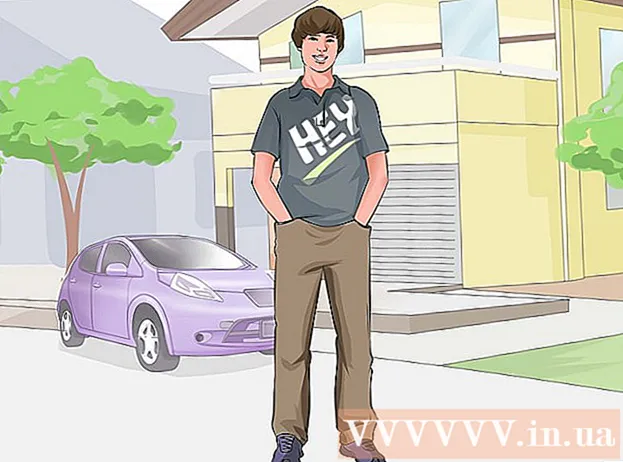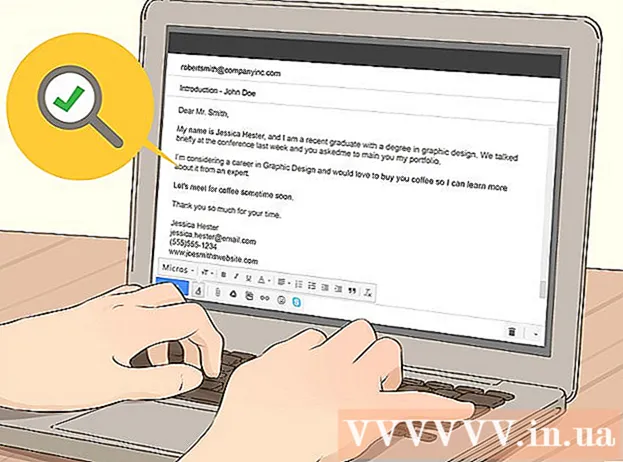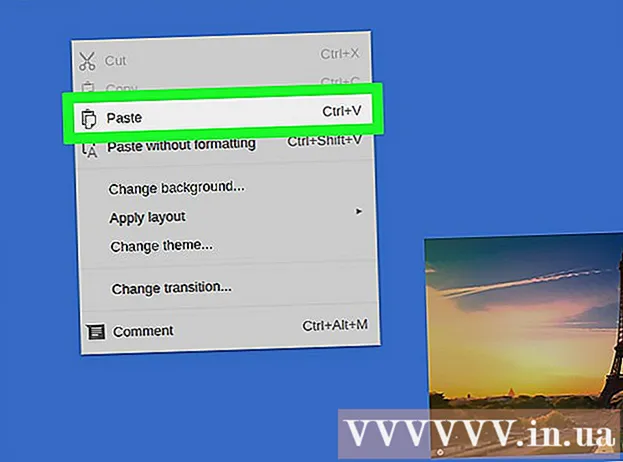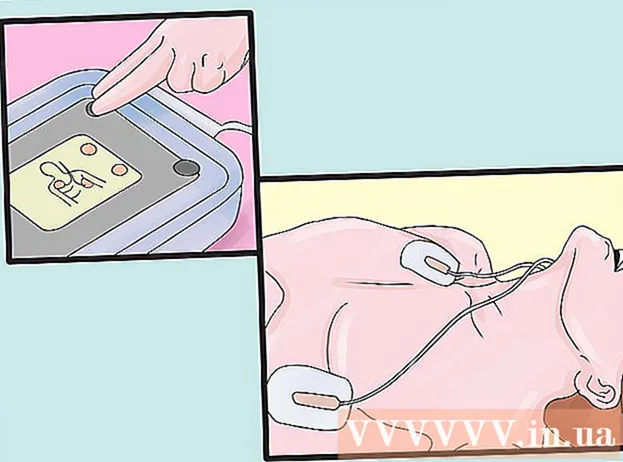Аутор:
Robert Simon
Датум Стварања:
15 Јуни 2021
Ажурирати Датум:
1 Јули 2024
![[PS3] Установка игр на ПС3 [folder game, iso, pkg, 4GB+, BLES]](https://i.ytimg.com/vi/MTBQ4WvyoJQ/hqdefault.jpg)
Садржај
Са два рачунара (рачунари) са УСБ прикључцима можете их међусобно повезати помоћу посебног УСБ кабла - „премошћујућег“ кабла. Технички, такође можемо повезати два Мац рачунара путем УСБ кабла, али биће вам потребан УСБ-то-Етхернет адаптер и Етхернет кабл. Након успостављања везе, можете брзо делити датотеке са једног рачунара на други.
Кораци
Метод 1 од 2: Повежите два рачунара УСБ каблом
Припремите УСБ-то-УСБ мост кабл. С обзиром на то да постоји толико много врста, важно је да користите исправан УСБ-то-УСБ кабл. Само УСБ-то-УСБ кабл може да повеже два рачунара (често се називају "мостним каблом", који се понекад назива и "УСБ кабл за размену података", "УСБ мрежни кабл" или "УСБ кабл за везу"). . Стандардни каблови ће имати електронско испупчење у средини и мушки УСБ конектори на оба краја.

Инсталирајте софтвер на два рачунара. То морате да урадите пре него што каблове прикључите у рачунаре. Мостни кабл обично се испоручује са ЦД-ом или ДВД-ом који садржи софтвер. Започните уметањем диска у рачунар и покретањем програма за инсталирање када се на екрану појави прозор. Ако се софтвер не покреће аутоматски, треба да притиснете ⊞ Победи+Е. да бисте отворили Филе Екплорер, а затим идите на ЦД / ДВД РОМ погон на левој страни екрана. Двапут кликните на датотеку „сетуп“ или „инсталлер“.- Ако кабл није приложен уз софтвер, можете посетити веб локацију произвођача и потражити одељак „Софтвер“ или „Управљачки програми“. Затим преузмите софтвер специфичан за каблове на оба рачунара.
- Ако имате прилику да изаберете начин (мод), одаберите „линк“ (друго име је „мост“ или „трансфер“).

Прикључите сваки крај УСБ кабла у УСБ порт на сваком рачунару. Избегавајте прекомерно истезање кабла. Ако морате да развучете каблове да бисте се повезали, приближите рачунар да не бисте оштетили кабл.
Покрените софтвер за размену података на оба рачунара. Без обзира на то како је софтвер инсталиран, у менију Старт ће се појавити икона пречице. Кликните на „Старт“, идите на „Сви програми“ или „Све апликације“ и одаберите софтвер из менија. Од сада не морате да се пребацујете између два рачунара да бисте делили датотеке, јер ће се све радње обављати на једном рачунару.

Потражите датотеке једног рачунара на другом. Напомена: софтвер ће изгледати као менаџер датотека са два прозора (названи „локални“ и „удаљени“), по један за сваки рачунар. Локални прозор приказује датотеке на рачунару који користите, док Ремоте приказује датотеку на другом рачунару.
Дељење датотека. Ако желите копирати садржај удаљеног рачунара на тренутни, превуците жељену датотеку из прозора Удаљено у одредишну фасциклу у локалном прозору. На сличан начин можете и повући податке са локалног рачунара на други рачунар. реклама
Метод 2 од 2: Повежите два Мац рачунара помоћу УСБ кабла
Припремите потребну опрему. Технички, Мац не може да се међусобно повеже преко УСБ кабла, највероватнији начин за стварање УСБ-то-УСБ везе на Мац-у је повезивање кабла са УСБ порта на овом рачунару на Етхернет порт на рачунару. то.
- Конектори УСБ-то-Етхернет: Ови конектори су универзални, што значи да не морате да купите наменски Аппле рачунар. Један крај адаптера има мушки УСБ конектор, други крај је женски РЈ-45 порт за Етхернет кабл.
- Етхернет кабл 10 / 100БАСЕ-Т: Овај кабл је стандардни са РЈ-45 конекторима и продаје се у већини продавница електронике.
- На мрежи можете потражити начине за дељење датотека између два Мац рачунара ради једноставнијих метода.
Повезивање УСБ адаптера са УСБ портом на рачунару 1. Ако само један од уређаја има Етхернет порт, прикључите УСБ адаптер у рачунар. Ако не, прво можете прикључити било који уређај.
Прикључите други крај Етхернет кабла у порт РЈ-45 на рачунару 2. Овај порт се обично налази са бочне или задње стране рачунара.
Прикључите други крај Етхернет кабла (повезан на рачунар 2) у УСБ адаптер. Физичка веза је завршена.
Отворите поставке Дељење на оба рачунара. На сваком рачунару отворите Аппле мени, кликните на „Систем Преференцес“, а затим одаберите „Схаринг“. Када се на екрану појаве поставке Дељење, видећете и име рачунара који користите.
Користите Финдер на једном рачунару за повезивање са другим. Изаберите један од два опционална рачунара да бисте започели овај процес. Започните тако што ћете отворити Финдер, одабиром „Го“, затим „Цоннецт то сервер“, затим „Бровсе“ да бисте приказали листу повезаних рачунара. Пронађите и двапут кликните име другог рачунара који се појављује на листи резултата, а затим унесите лозинку (ако се то од вас затражи).
Копирајте датотеке између два рачунара. Листа датотека другог рачунара ће се појавити на првом рачунару. Датотеке можете да превлачите и испуштате између два рачунара помоћу прозора Финдер. реклама
Савет
- Ако оба рачунара имају Етхернет портове и не желите да купујете додатни хардвер, погледајте одељак Како повезати два рачунара помоћу мрежног кабла за више опција (потенцијално већу уштеду трошкова). .
- Ако желите да сазнате више о томе како делити датотеке између два рачунара, можете видети Како пренети датотеке између два преносна рачунара.